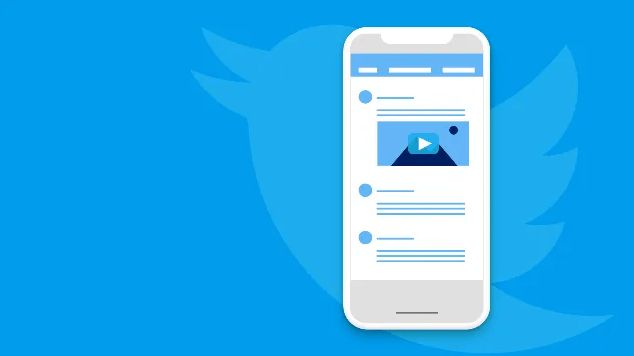Deskripsi: Cara download video di twitter untuk iOS, Android, dan PC dengan mudah baik menggunakan aplikasi atau tanpa aplikasi serta Add Ons yang harus didownload dahulu.
Apakah kamu pernah ingin menyimpan video menarik yang ditemukan di Twitter?
Akan tetapi, sayangnya ketika mau disimpan tidak bisa karena memang tidak ada menu download. Kalau kamu mengalami hal ini, jangan khawatir ternyata ada solusi mudah untuk cara mendownload video di Twitter.
Cara mendownload video ini akan dibagi menjadi 3 bagian, yaitu cara mendownload di iOS, Android, dan PC. Setiap cara yang akan dibahas sudah dipilih yang paling mudah dan gampang diikuti.
Tanpa perlu panjang lebar, mari langsung dimulai saja pembahasannya berikut ini :
Cara Download Video Twitter Melalui PC
Cara download video pada PC bisa menggunakan Add Ons maupun Twitter Video Downloader Chrome. Apabila menggunakan Add Ons maka kamu perlu memasangnya terlebih dahulu, tidak seperti Video Downloader.
1. Twitter Media Downloader Add Ons
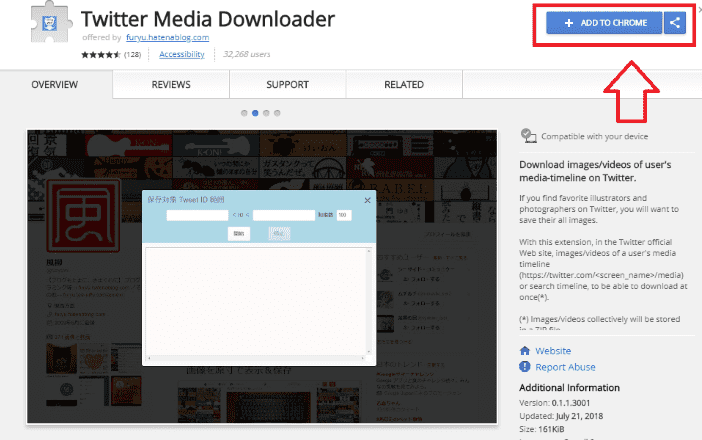
Berikut cara mengunduh video dari Twitter secara runtut menggunakan Add Ons Twitter Media Downloader :
- Pasang Add Ons pada browser yang digunakan.
- Untuk memasangnya, klik “Customize and Control Google Chrome”.
- Pilih “More Tools”.
- Klik “Extension”.
- Lalu cari Twitter Media Downloader.
- Klik “Add to Chrome”.
- Tunggu proses selesai, dan restart browser dengan menutupnya.
- Langkah selanjutnya adalah buka kembali Chrome.
- Cari alamat video yang akan didownload.
- Klik tombol “MP4” pada pojok kiri bawah untuk mengunduhnya.
- Pilih dimana video akan disimpan.
- Tunggu proses download rampung, dan selesai.
2. Vide Downloader for Twitter
Download Twitter Video merupakan aplikasi berbentuk website yang untuk mengunduh video dari Twitter di browser.
Kamu tidak perlu mendownload Add Ons atau hal lain untuk menggunakan aplikasi satu ini. Cukup buka saja website pada alamat www.downloadtwittervideo.com.
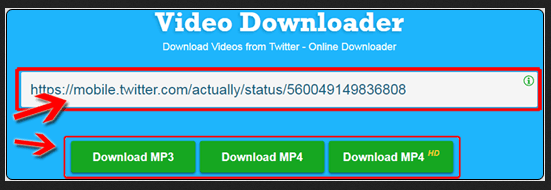
Apabila terjadi Twitter video downloader error, cukup direfresh saja dan jangan panik, berikut caranya :
- Cari alamat video pada Twitter yang akan diunduh.
- Klik kanan pada video, dan “Salin Alamat Video”.
- Buka alamat Download Twitter Video.
- Paste alamat video yang ingin diunduh.
- Enter.
- Tunggu sampai dua pilihan kualitas video muncul.
- Pilih salah satu kualitas video.
- Klik kanan pada kualitas yang dipilih.
- Pilih “Save Link As” atau “Simpan Sebagai”.
- Tentukan dimana video akan disimpan dan apa nama video.
- Klik “Simpan”.
- Tunggu proses download selesai, dan video sudah tersimpan.
Apabila kamu juga ingin mendownload video instagram, silahkan kunjungi cara download video Instagram. Kamu hanya perlu untuk menyalin alamat video yang ingin didownload. Kemudian lanjutkan dengan cara yang sama seperti di atas.
Download Twitter Video di Android
Untuk mendownload video Twitter melalui ponsel Android dan jenis lain sebenarnya tidak jauh berbeda. Kamu lagi-lagi membutuhkan aplikasi bantuan untuk melakukannya, baik berbentuk aplikasi website atau yang perlu di unduh.
Pada dasarnya untuk mendownload di Android tanpa aplikasi tambahan caranya sama dengan menggunakan PC. Kamu bisa mengunduhnya menggunakan aplikasi website yang tidak perlu diunduh.
Hanya saja kekurangannya, terkadang proses download sulit untuk dilanjutkan, dan terpaksa harus diulang dari awal. Apabila ingin proses download yang lebih mudah dan bisa dilanjutkan, kamu perlu menggunakan aplikasi bantuan seperti di bawah ini:
Gunakan Aplikasi ADM
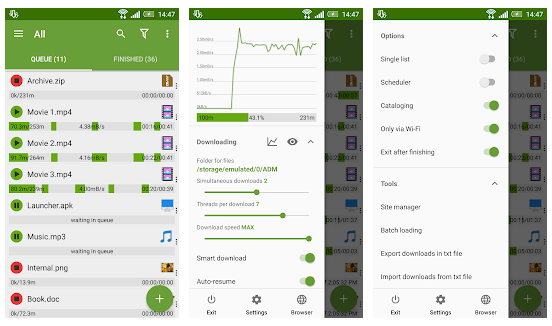
Aplikasi ADM (Advance Download Manager) bisa didownload melalui Play Store, begini cara untuk mengunduhnya :
- Buka aplikasi Twitter dan cari video yang ingin diunduh.
- Pilih tombol “Share”.
- Pilih “Copy to Clipboard”.
- Kemudian buka ADM.
- Cari tanda plus “+” pada pojok kanan bawah berwarna hijau.
- Masukan alamat pada kolom link.
- Isi “Name” dengan nama file yang diinginkan, penamaan bebas.
- Pilih “Start”.
- Tunggu proses download selesai.
- Apabila telah selesai ada di bagian tab “Finished”.
- Klik video yang sudah didownload untuk memutarnya.
- Selesai.
Cara Download Video dari Twitter pada iOS
Cara download video di Twitter iPhone atau iOS sangatlah mudah, hanya saja membutuhkan aplikasi bantuan. Ada cukup banyak aplikasi bagus yang mudah digunakan bahkan bagi pemula sekalipun.
Dari sekian banyak aplikasi tersebut, sudah ada rekomendasi serta cara menggunakannya di bawah ini :
1. Twitter Video Downloader
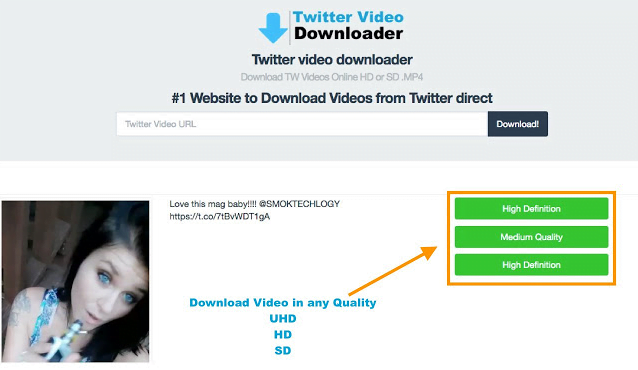
Menggunakan Video Downloader merupakan salah satu cara termudah guna mendownload video Twitter. Untuk menggunakan aplikasi ini tidak perlu mengunduh apapun, karena merupakan aplikasi web yang bisa dibuka lewat browser seperti ini:
- Pertama buka aplikasi Twitter pada ponsel.
- Cari video yang ingin diunduh.
- Klik ikon “Share” yang ada pada bagian kanan bawah, di sebelah “Like”.
- Pilih “Share Tweet via”.
- Klik “Copy Link”.
- Buka Safari, dan masukan alamat www.twittervideodownloader.com.
- Cari tombol “Download”.
- Paste link di kolom sebelah tombol “Download”.
- Klik “Download”.
- Pilih kualitas video yang diinginkan, mulai dari 720p, 480p, atau 240p.
- Selanjutnya pilih tombol “Share”.
- Cari tombol “Add to Home Screen” dan klik.
- Save, selesai.
2. Mymedia
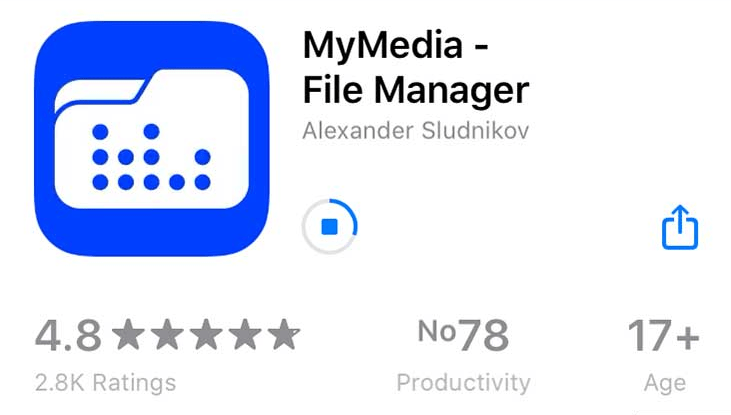
Menggunakan Mymedia adalah alternatif lain apabila tidak ingin menaruh video di Home Screen. Cara menggunakan aplikasi ini hampir sama, hanya saja kamu perlu mendownloadnya di App Store, kemudian dipasang seperti biasa.
Berikut cara mendownloadnya secara runtut :
- Pastikan Mymedia terinstal dengan sempurna.
- Ambil link video dari memilih tombol “Share” pada aplikasi Twitter.
- Masukan alamat www.twittervideodownloader.com pada Safari.
- Tempelkan alamat di samping tombol “Download”.
- Pilih “Download”.
- Pilih mana ukuran yang diinginkan dari 720p,480p, dan 240p.
- Kali ini akan muncul pilihan “Download the File”.
- Pilih “Download the File”.
- Beri nama file yang akan disimpan.
- Klik “Download”.
- Tunggu proses download selesai dan video sudah tersimpan di ponsel.
Begitulah cara mendownload video Twitter jika kamu merupakan pengguna iPhone. Selanjutnya pembahasan kali ini akan dilanjutkan dengan cara download Twitter video melalui browser PC.
Itu dia cara mendownload video dari Twitter dari iOS, Android dan Windows PC. Untuk mendownload menggunakan aplikasi website, caranya hampir sama untuk ketiganya. Jadi, lebih mudah dan tidak perlu belajar lagi ketika ingin berpindah dari ponsel ke PC.
Demikian cara-cara download video di Twitter yang dibahas pada kali ini. Semoga informasi di atas bermanfaat dan kamu bisa menyimpan video menarik yang ditemukan.
Baca Juga :